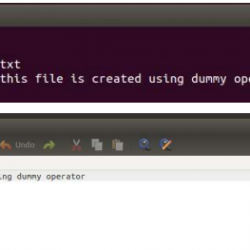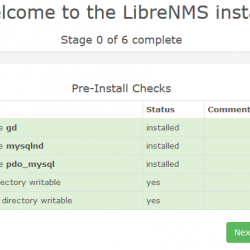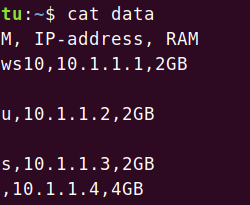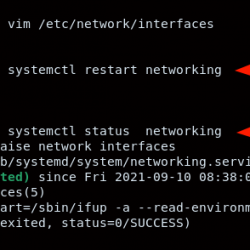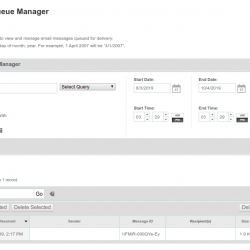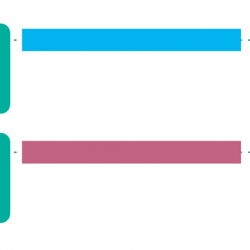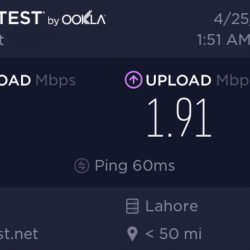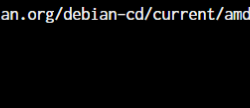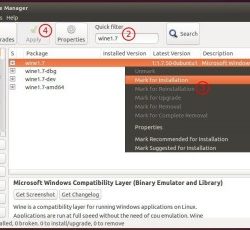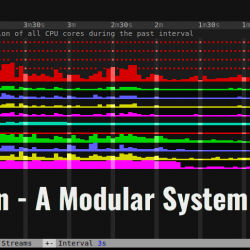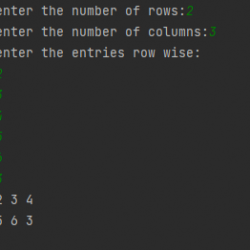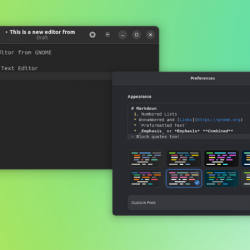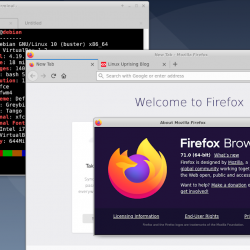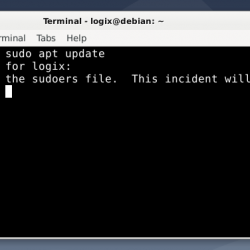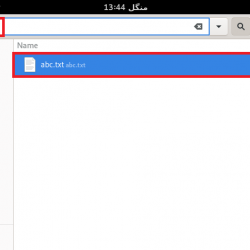除非您不熟悉 Linux,否则您知道有几种流行的桌面环境可供用户选择。 如果您是新手,我建议您通过本教程了解桌面环境是什么。
在这里,我将专注于调整 GNOME 上的任务切换体验。 我知道大多数用户只是倾向于按原样使用它,并且大多数情况下库存设置已经足够了。
我的意思是,您在 Ubuntu 中使用 Alt+Tab 键盘快捷键的应用程序切换器没有任何问题。
但是,如果您想自定义 GNOME 桌面的外观和感觉,包括启动或最小化应用程序时的任务切换器和动画效果,您可能需要继续阅读本文。
将 GNOME 任务切换器更改为 Windows 7 样式效果
使用键绑定在运行的应用程序之间切换 Alt + Tab 速度很快,但对某些人来说可能不是最直观的体验。 您只需根据活动应用程序的数量循环浏览一堆图标即可。
如果您想更改任务切换器的外观怎么办?
好吧,您可以轻松地给它看看 Windows 7 Aero Flip 3D 效果。 而且,这是它的外观:
有一个不同的任务切换器看起来很有趣。 为什么? 只是为了好玩或在 Linux 社区上分享您的桌面屏幕截图。
现在,要在您的 GNOME 桌面上使用它,您必须执行以下操作:
第 1 步:如果您还没有启用 GNOME 扩展。 您可以按照我们的指南学习如何使用 GNOME shell 扩展。
第 2 步:完成设置后,您可以继续下载和安装 Coverflow GNOME 扩展 来自 GNOME 扩展网站。
如果你还没有安装浏览器扩展,你可以点击链接“单击此处安装浏览器扩展”来自通知,如下面的屏幕截图所示。
第 3 步:接下来,您只需刷新网页并启用扩展程序,如下面的屏幕截图所示。
如果您单击切换按钮右侧的“齿轮”图标,您还会获得一些自定义选项。
当然,根据您希望它有多快或您希望它看起来有多好,您必须相应地调整动画速度。
接下来,当您与应用程序交互时,为什么不使用某种很酷的效果(最小化/close)? 我只有你的解决方案。
在最小化和重新打开应用程序的同时添加精灵动画效果
当您最小化或重新打开应用程序时,您可以添加一个有趣的效果(有点像从灯中弹出的精灵)。
这也是 GNOME 扩展,因此您无需执行任何其他操作即可开始使用。
你只需要前往扩展页面,这是 Compiz alike 神灯效果 然后启用扩展程序以查看它的运行情况。
这是它的实际效果:
如果您将 Ubuntu 扩展坞切换到底部,它看起来会更酷。
激动人心的 GNOME 扩展,对吧? 您可以使用 GNOME 调整应用程序来调整您的 GNOME 体验,并安装一些漂亮的图标主题或探索不同的选项。
您更喜欢如何自定义您的 GNOME 体验? 有没有其他很酷的 GNOME 扩展或您倾向于使用的应用程序? 请随时在下面的评论中分享您的想法。